本文主要是介绍Mujava 工具的简单使用,希望对大家解决编程问题提供一定的参考价值,需要的开发者们随着小编来一起学习吧!
首先下载openjava.jar和mujava.jar,以及自己手写一个mujava.config指向存放mujava的目录,并将这些文件放在mujava目录下。此时,基本的mujava环境就搭建好了。
- 分别创建src(存放源码文件)、classes(存放源码文件的编译结果)、result(存放变异结果)、testset(Junit测试文件和测试文件编译结果)
- 创建两个脚本,分别命名为GenMutants.bat(生成变异结果)、RunTest.bat(对变异结果进行测试)。两个文件的源码见Part 4 Source Code。
- 首先执行GenMutants.bat,此时会弹出一个GUI界面,如下:

它会自动查找classes目录下的class文件,然后依次按照图示顺序点击按钮即可生成变异体(存放在result目录下)。此时可以点击Traditional Mutants Viewer和Class Mutants Viewer可以查看传统变异和类变异的结果,如下图:
图 1 BackPack传统变异结果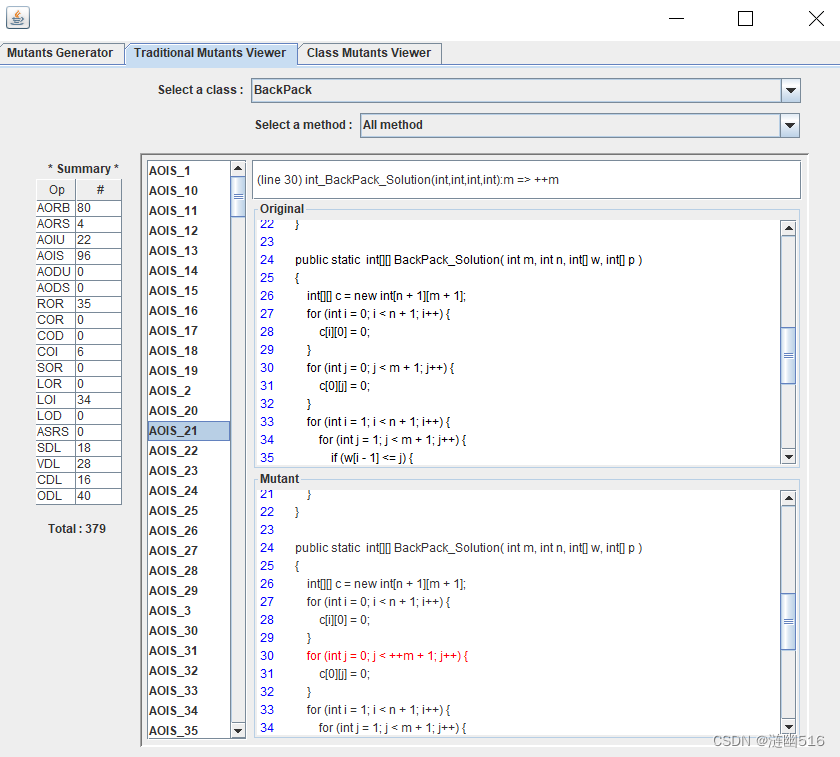
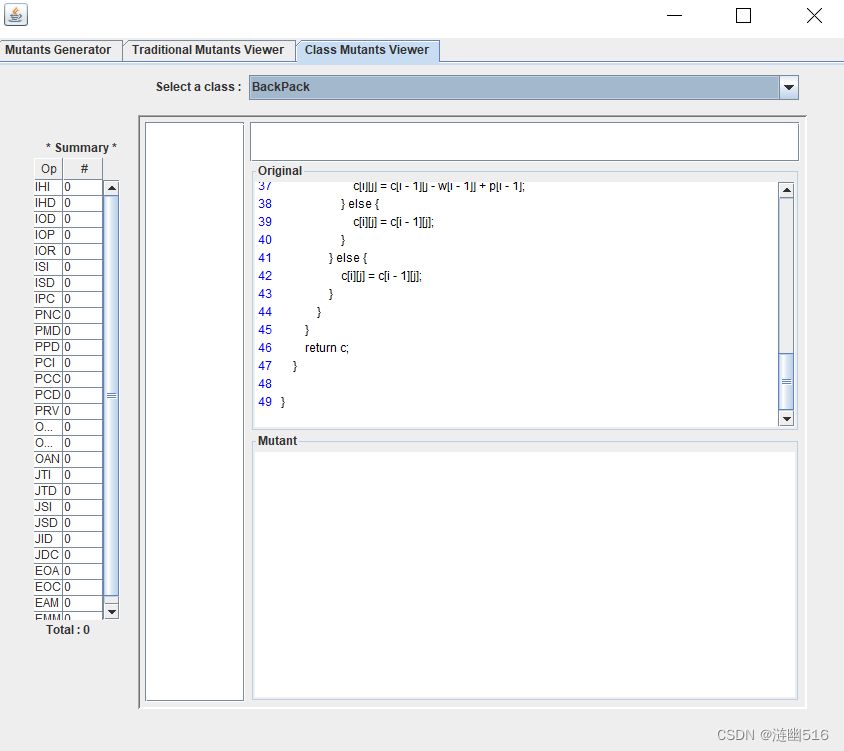
图 2 BackPack类变异结果
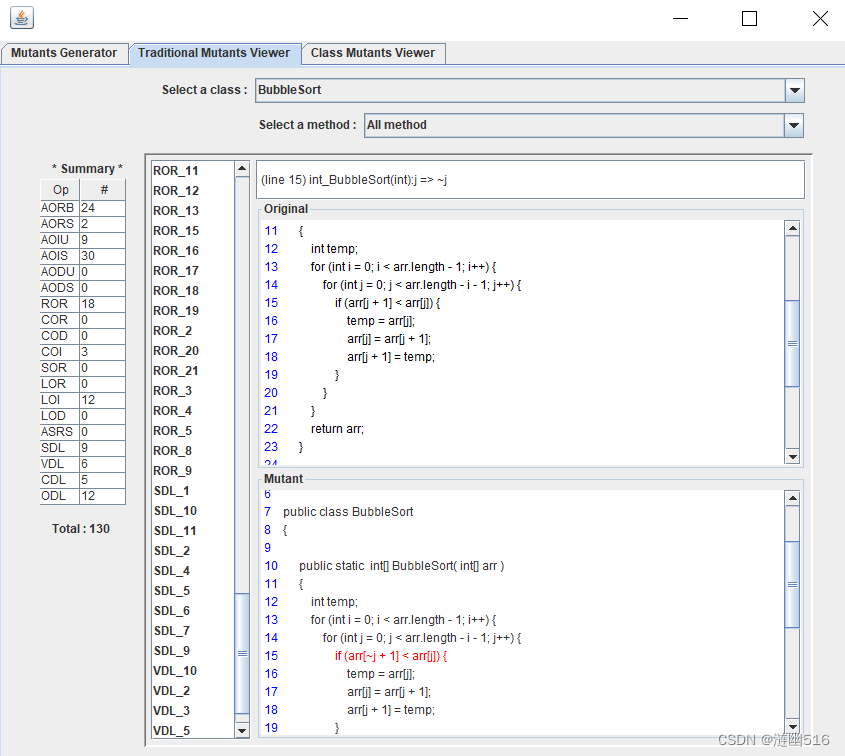
图 3 BubbleSort传统变异结果
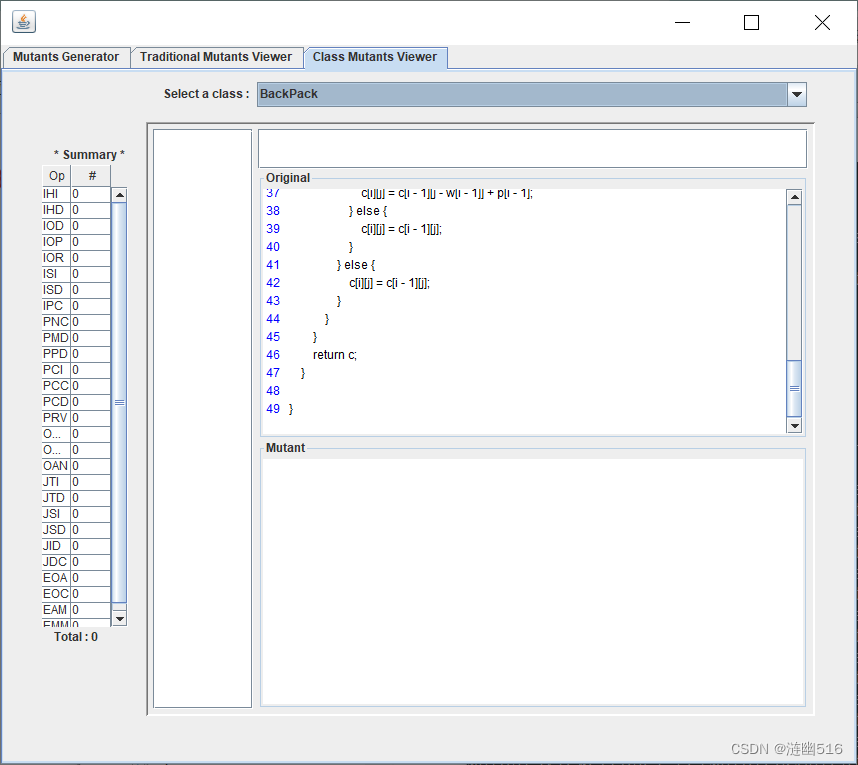
图 4 BubbleSort类变异结果
- 执行RunTest.bat,此时也会有一个GUI界面,其作用是测试之前编译的结果是否能够满足测试用例。选择要测试的类和其对应的测试类,点击Run按钮即可。如下图:
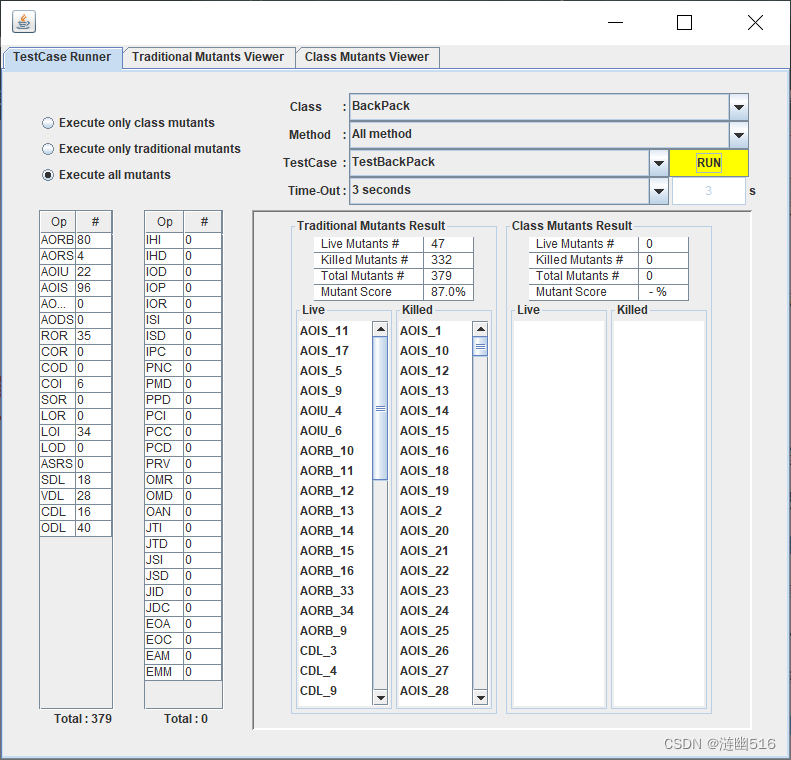
图 5 BackPack杀死率
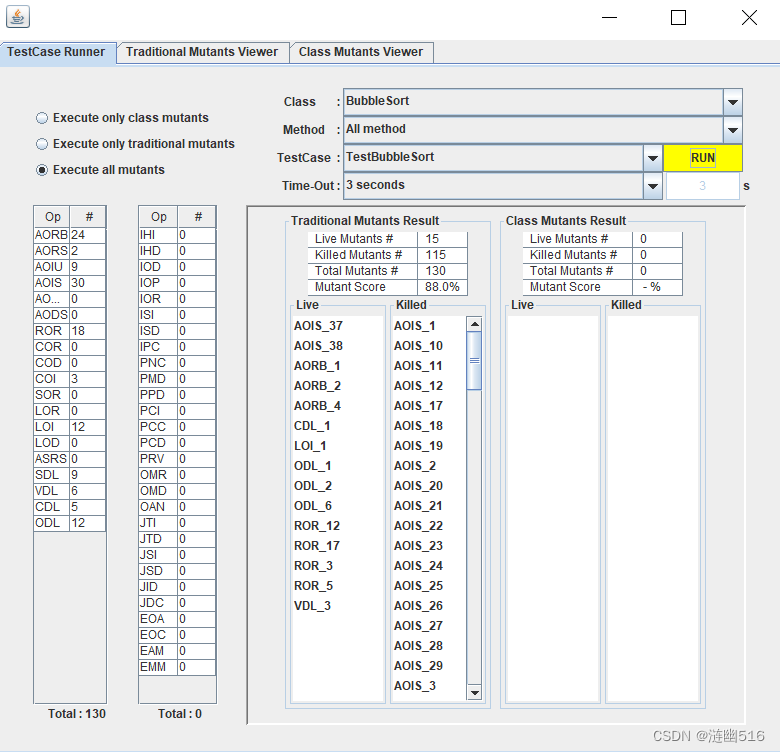
图 6 BubbleSort杀死率
脚本:
GenMutants.bat
| set CLASSPATH=%CLASSPATH%;.;C:\MuJava\mujava.jar;C:\MuJava\openjava.jar;D:\Java\jdk1.8.0_102\lib\tools.jar; cd C:\MuJava java mujava.gui.GenMutantsMain |
RunTest.bat
| set CLASSPATH=C:\MuJava\mujava.jar;C:\MuJava\openjava.jar;D:\Java\jdk1.8.0_102\lib\tools.jar;C:\MuJava\junit-4.13.1.jar;C:\MuJava\hamcrest-all-1.3.jar; cd C:\MuJava java mujava.gui.RunTestMain > output.txt |
本文发布于:2024.05.25.
这篇关于Mujava 工具的简单使用的文章就介绍到这儿,希望我们推荐的文章对编程师们有所帮助!




